如何在 Matplotlib 中以灰度顯示影象
Suraj Joshi
2023年1月30日
Matplotlib
Matplotlib Images
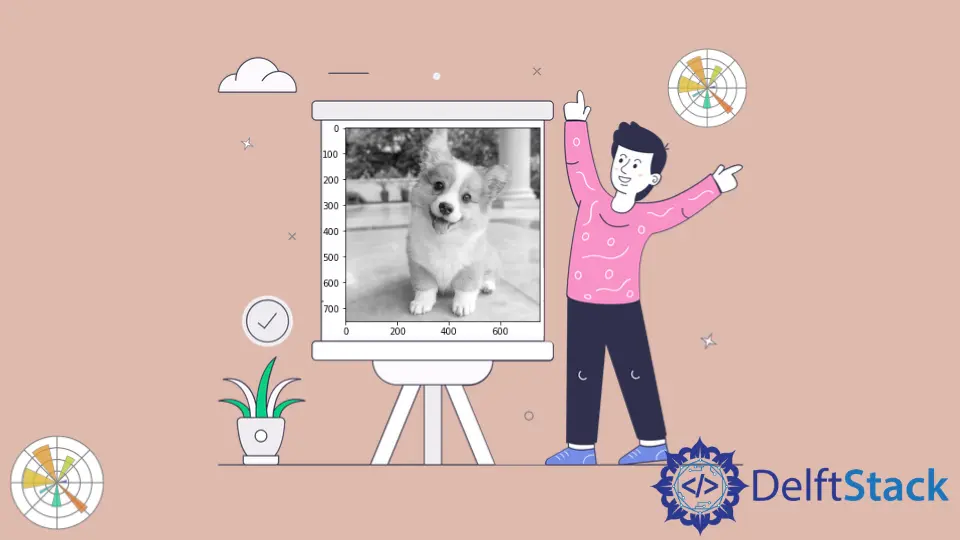
要使用 Matplotlib 顯示灰度影象,我們使用 matplotlib.pyplot.imshow(),引數 cmap 設定為'gray,vmin 設定為 0,vmax 設定為 255,預設情況下 cmap、vmin 和 vmax 的值設定為 None。
matplotlib.pyplot.imshow()
matplotlib.pyplot.imshow(X,
cmap=None,
norm=None,
aspect=None,
interpolation=None,
alpha=None,
vmin=None,
vmax=None,
origin=None,
extent=None,
shape= < deprecated parameter > ,
filternorm=1,
filterrad=4.0,
imlim= < deprecated parameter > ,
resample=None,
url=None,
*,
data=None,
**kwargs)
示例。Matplotlib 以灰度顯示影象
import matplotlib.pyplot as plt
import matplotlib.image as img
image = img.imread("lena.jpg")
plt.imshow(image[:, :, 1], cmap="gray", vmin=0, vmax=255, interpolation="none")
plt.show()
輸出:
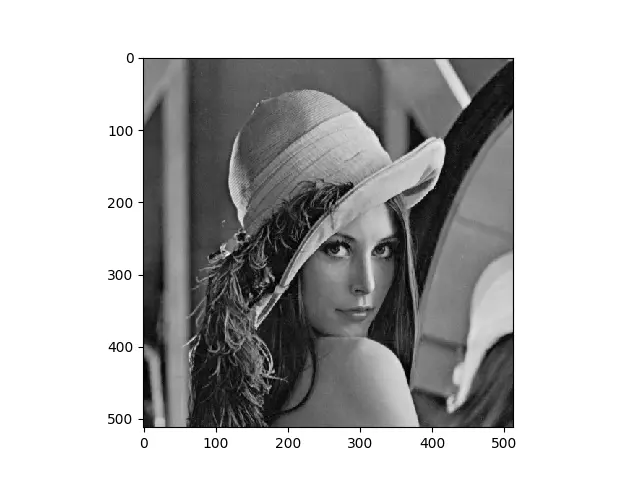
本方法使用 matplotlib.image 模組中的 imread() 函式讀取影象 lena.jpg,它是一個 RGB 影象。要把影象顯示為灰度,我們只需要一個顏色通道。所以下一步,只需要一個顏色通道,使用 plt.imshow() 方法顯示影象,cmap 設定為'gray,vmin 設定為 0,vmax 設定為 255。
最後,我們使用 show() 方法顯示一個視窗,以灰度顯示影象。要執行上面的指令碼,我們必須在當前工作目錄下有 lena.jpg。
只取一個顏色通道並不是將 RGB 影象轉換為灰度影象的合適方式,因為我們有特定的演算法來提高轉換效率。這些演算法幾乎在所有流行的影象處理庫中都可以實現。下面,演示一個使用 PIL 的示例。
import numpy as np
import matplotlib.pyplot as plt
from PIL import Image
image = Image.open("lena.jpg")
gray_image = image.convert("L")
gray_image_array = np.asarray(gray_image)
plt.imshow(gray_image_array, cmap="gray", vmin=0, vmax=255)
plt.show()
輸出:
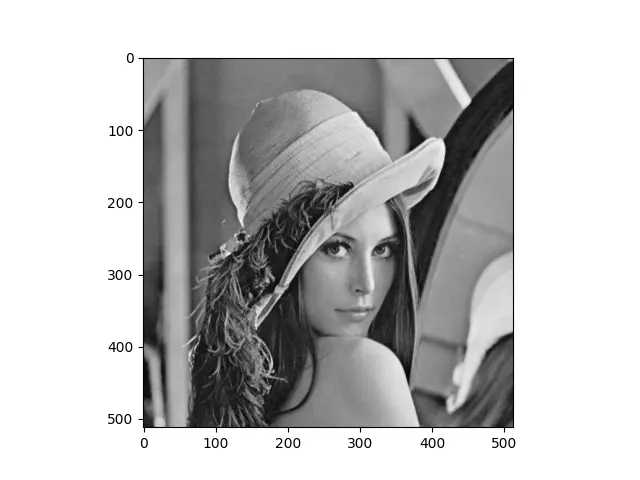
在這裡,我們使用 open() 函式讀取當前工作目錄中的影象 lena.jpg,然後使用 convert() 方法以'L'為引數將影象轉換為灰度影象。之後,我們將灰度影象轉換為 NumPy 陣列,並使用 imshow() 方法顯示影象。
Enjoying our tutorials? Subscribe to DelftStack on YouTube to support us in creating more high-quality video guides. Subscribe
作者: Suraj Joshi
Suraj Joshi is a backend software engineer at Matrice.ai.
LinkedIn